Os arquivos CSV são projetados para armazenar dados tabulares em formato de arquivo de texto simples. Para abrir esse arquivo, nenhum programa especial para trabalhar com tabelas é necessário, qualquer editor de texto simples é suficiente. Este formato é freqüentemente usado por vários tipos de scripts para armazenar pequenas quantidades de dados.
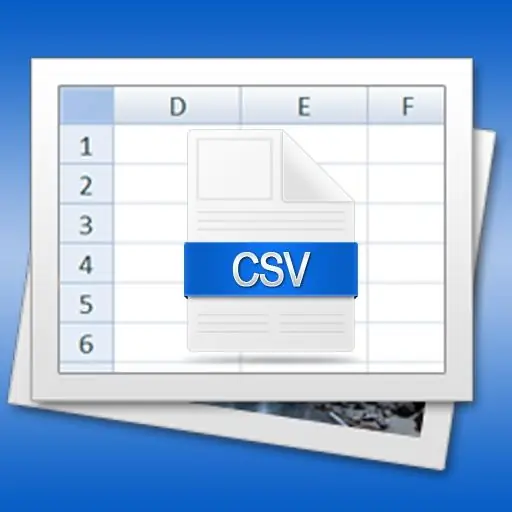
Instruções
Passo 1
Use o editor de texto mais simples (como o Bloco de notas) para criar "manualmente" o arquivo CSV. Se você precisar de um arquivo que não contenha dados, basta salvar um documento em branco com a extensão csv - por exemplo, data.csv.
Passo 2
Separe o conteúdo das colunas adjacentes da tabela com uma vírgula se precisar colocar alguns dados da tabela no arquivo. O próprio nome desse formato (CSV - Comma Separated Values) é traduzido do inglês como "valores separados por vírgulas". No entanto, é mais conveniente e, portanto, mais comumente usado para separar os valores com ponto-e-vírgula. Isso se deve ao fato de que na maioria dos países que não falam inglês, é comum usar uma vírgula como separador entre as partes inteiras e fracionárias dos números reais.
etapa 3
Coloque apenas uma linha de dados tabulares por linha no arquivo CSV. Ou seja, o terminador de linha é um separador de linha para a tabela contida em tal arquivo.
Passo 4
Use um editor de planilhas se não quiser criar o arquivo CSV sozinho. A maioria dos programas de planilha pode ler e salvar dados neste formato. Por exemplo, você pode usar um aplicativo de escritório Microsoft Excel 2007. Depois de criar (ou abrir) uma tabela que deseja salvar em um arquivo CSV, clique no botão grande e redondo do Office no canto superior esquerdo da janela do editor. No menu que é aberto, vá para a seção "Salvar como" e selecione o item inferior - "Outros formatos". Este item de menu é atribuído a uma "tecla de atalho" F12 - você pode usá-la.
Etapa 5
Expanda a lista suspensa "Arquivos do tipo" e selecione a linha "CSV (delimitado por vírgulas)". Em seguida, no campo "Nome do arquivo", insira um nome, selecione um local de armazenamento e clique no botão "Salvar".
Etapa 6
Responda afirmativamente (botões OK e Sim) às perguntas que o Excel faz duas vezes antes de salvar o arquivo. Desta forma, o editor avisará que o formato CSV não suporta a possibilidade de formatar texto, utilizar "livros" e "páginas", fórmulas em células e outras opções disponíveis nos formatos nativos deste editor de planilhas.






